
Existem muitos usuários do Windows que procuram aplicativos de captura de tela para Windows. A maioria dos programas de captura de tela são bastante capazes.
Mas, tudo se resume a quais recursos você deseja e qual interface você mais gosta. Portanto, se você também estiver procurando as melhores ferramentas de captura de tela do Windows 10, confira a lista compartilhada neste artigo.
Lista das 10 melhores ferramentas e aplicativos de captura de tela do Windows 10/11
strong>
Este artigo compartilhará uma lista das melhores ferramentas de captura de tela do Windows 10 que fornecem muitos recursos exclusivos.
Essas ferramentas de captura de tela são muito superiores às ferramentas de captura de tela. Então, vamos explorar a lista das melhores ferramentas de captura de tela do Windows 10/11.
1. ScreenRec
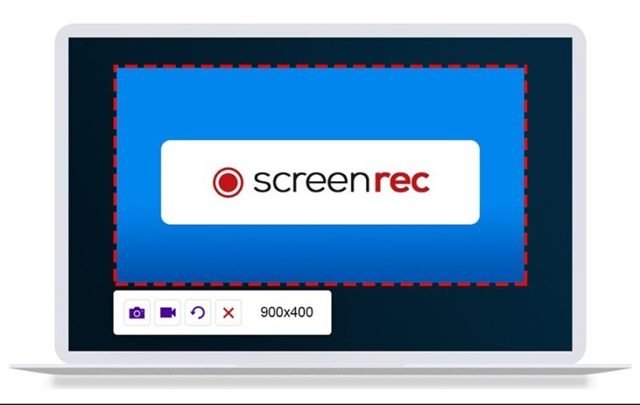
ScreenRec é basicamente uma captura de tela completa e um aplicativo gravador de tela disponível para o sistema operacional Windows. A ferramenta Screenshot do ScreenRec está disponível gratuitamente e pode capturar capturas de tela com apenas um clique.
Com o ScreenRec, você pode capturar facilmente toda a tela ou a região selecionada. Você pode até anotar sua captura de tela e editá-la.
2. Lightshot
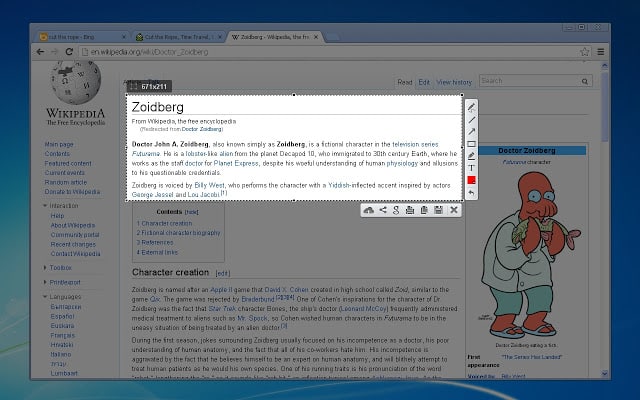
Se você estiver procurando por uma ferramenta de captura de tela leve para Windows 10/11, não procure menos que Lightshot. O Lightshot é extremamente simples de usar e bastante leve.
Os usuários precisam pressionar a tecla Print Screen para iniciar o aplicativo Lightshot. O melhor do Lightshot é que ele permite que os usuários desenhem nas capturas de tela antes mesmo de capturá-las.
3. Gravador de tela de sorvete
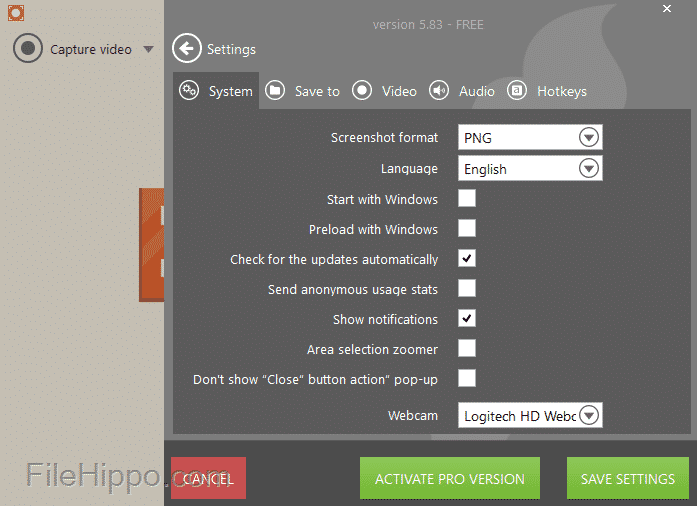
Bem, se você estiver procurando por uma ferramenta de captura de tela do Windows 10 que não apenas capture capturas de tela, mas também grava telas, então você precisa experimentar o Icecream Screen Recorder.
O Icecream Screen Recorder permite que os usuários destaquem áreas ou seções específicas de uma imagem capturada. Além disso, o gravador de tela Icecream ainda permite que os usuários anotem a captura de tela, adicionem uma marca d’água e muito mais.
4. Greenshot
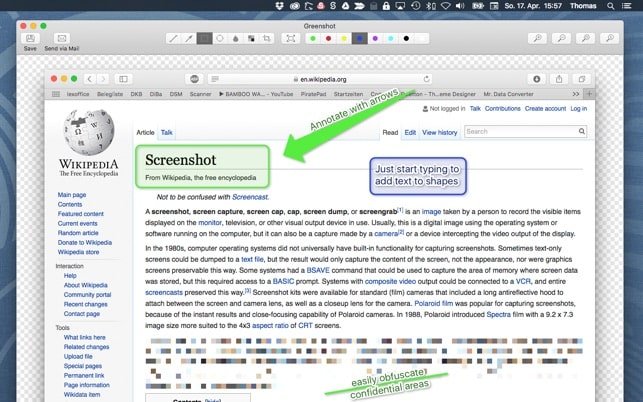
É bastante semelhante à ferramenta Lightshot, que foi listada acima. Assim como o Lightshot, o Greenshot também permite que os usuários editem a captura de tela antes mesmo de salvá-la.
Com o Greenshot, os usuários podem capturar a tela inteira ou a região selecionada. Além disso, há uma opção para anotar, destacar e ofuscar capturas de tela.
5. ShareX

É uma ferramenta de captura de tela de código aberto que suporta o atalho de teclado Print Screen. Além de capturar a tela, o ShareX também tem a capacidade de gravar a tela. A ferramenta de captura de tela de código aberto oferece aos usuários vários modos de captura de tela.
Por exemplo, você pode ocultar o cursor do mouse durante a gravação ou captura de uma captura de tela, escolher uma região específica etc.
6. PicPick
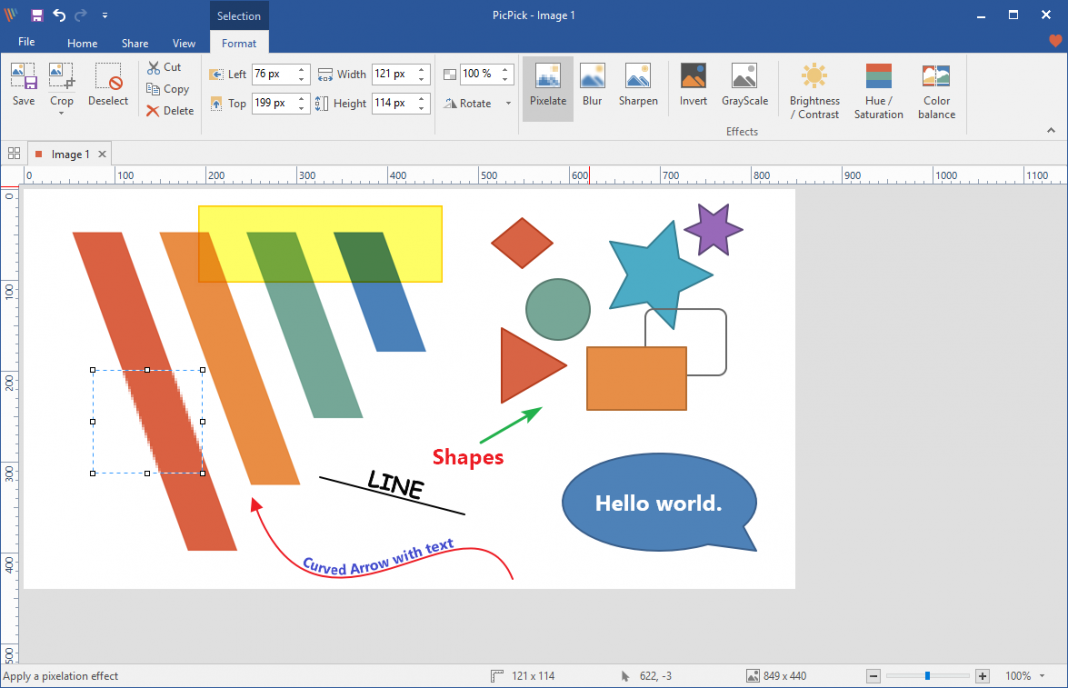
Este oferece aos usuários uma ampla gama de opções de edição. Por exemplo, você pode facilmente redimensionar e cortar capturas de tela, inserir textos, símbolos, aplicar efeitos, etc.
Além disso, PicPick também permite que os usuários carreguem as capturas de tela capturadas ou editadas diretamente em sites de redes sociais como o Facebook , Twitter etc.
7. Captura de tela do Nimbus
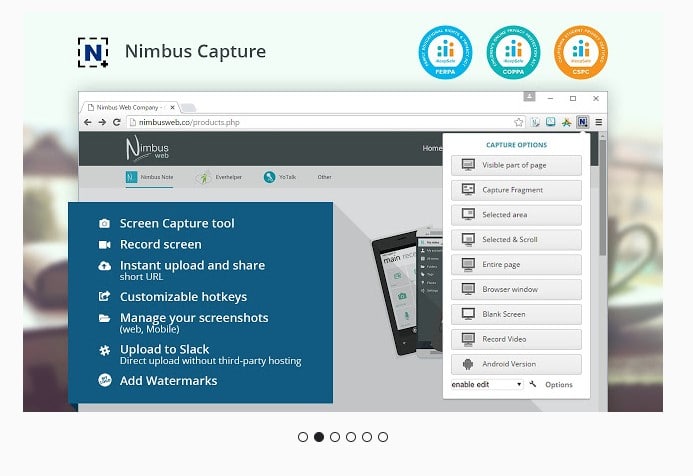
É um dos melhores Windows ferramentas de desktop que permitem aos usuários capturar uma captura de tela. O que é excelente sobre o Nimbus Screenshot é que ele pode ser operado a partir do navegador da web também através da extensão.
Se falarmos sobre os recursos, o Nimbus Screenshot permite que os usuários capturem a seção selecionada de toda a página da web.
p>
8. FireShot

Se falamos principalmente de software de desktop, a ferramenta permite aos usuários capturar e salvar screenshots em vários formatos. Não apenas isso, mas depois de capturar uma captura de tela, ele permite que os usuários editem e compartilhem as capturas de tela em diferentes sites de redes sociais.
9. Captor de captura de tela
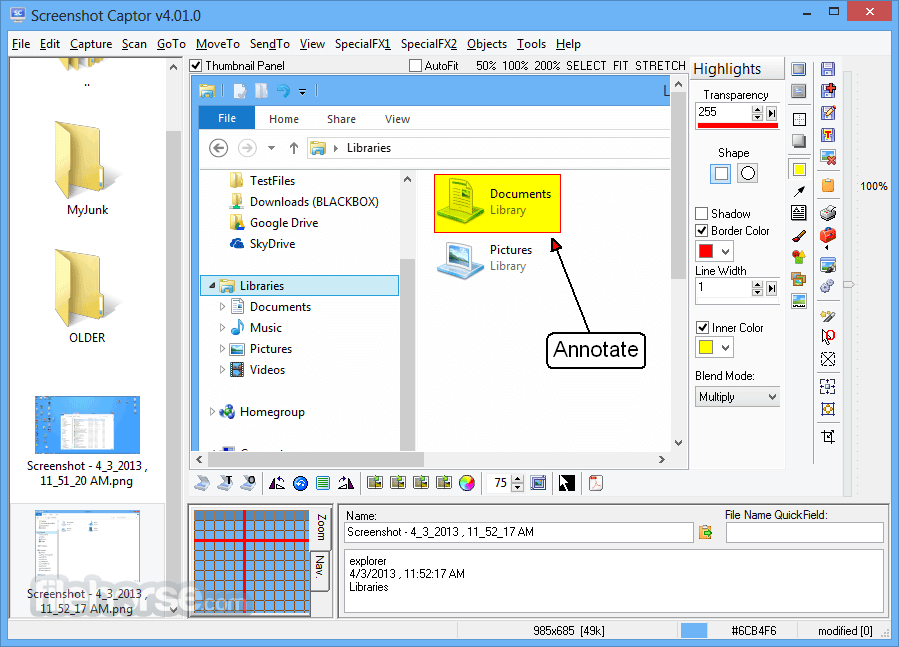
Se você estiver procurando por uma ferramenta de captura de tela altamente leve para o seu PC com Windows 10, o Screenshot Captor pode ser a melhor escolha para você.
Depois de capturar uma captura de tela, o Screenshot Captor permite que os usuários apliquem diferentes efeitos especiais à captura de tela ou cortem, girem, desfoquem e anotem as capturas.
10. Barra de jogos do Xbox
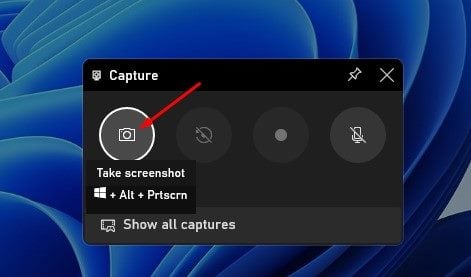
Bem, a barra de jogos do Xbox é um recurso de jogo que vem embutido nos sistemas operacionais Windows 10 e Windows 11. Com a barra de jogos do Xbox, você pode facilmente gravar sua tela ou capturar capturas de tela.
Na Techviral, já compartilhamos um guia detalhado sobre como capturar capturas de tela no Windows com a Barra de jogos do Xbox. É recomendável ler esse artigo para conhecer as etapas para capturar capturas de tela.
Essas são as melhores ferramentas de captura de tela que funcionam com os sistemas operacionais Windows 10 e Windows 11. Espero que este artigo tenha ajudado você! Por favor, compartilhe com seus amigos também. Além disso, se você conhece outras ferramentas desse tipo, informe-nos na caixa de comentários abaixo.